理想*人生的梦学习*信息*阅读人际关系*家庭*朋友健康*饮食*锻炼日期:天气:什么日子:生日:工作理财*金钱快乐*惊喜*其他未来日记*近日摘要......
2022-04-28 59 OneNote教程 OneNote九宫格日记模板
今天我们为大家介绍一下如何使用OneNote来写工作日志、做笔记、做会议记录,让我们的工作、生活变得井井有条。
工作日志书写
01新建工作日志分区
以工作日志为例,介绍一下如何做笔记和时间管理:
进入笔记本——点击新建分区——将分区命名为工作日志。
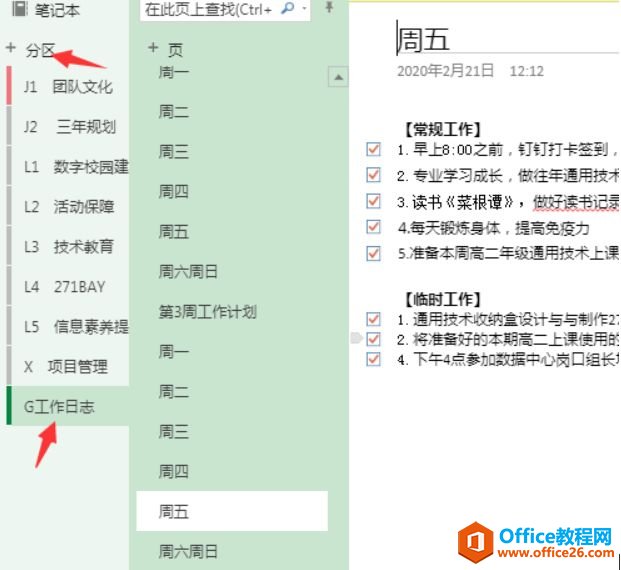
02添加页
点击“页”前边加号添加页,将所添加的页进行命名排序让其看起来十分有条理。
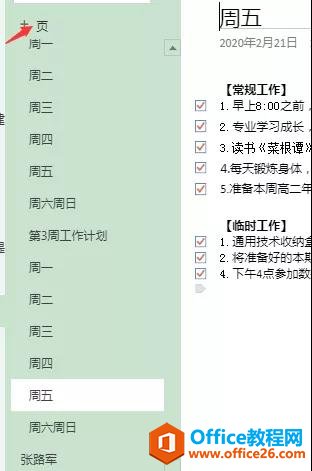
03内容添加,做好时间管理
在OneNote做时间管理非常简单,你只需列出你的待办事项,将他标记为待办事项,每完成一个事项就在前面打勾即可。
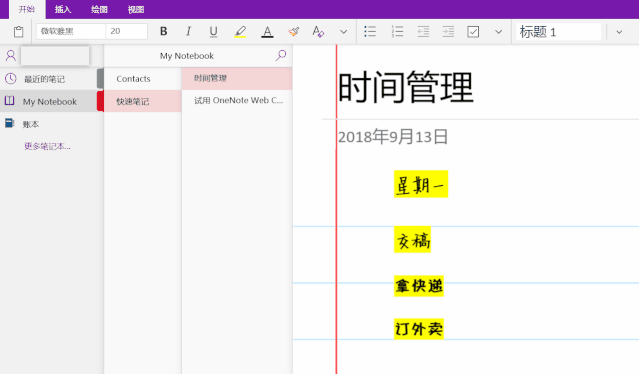
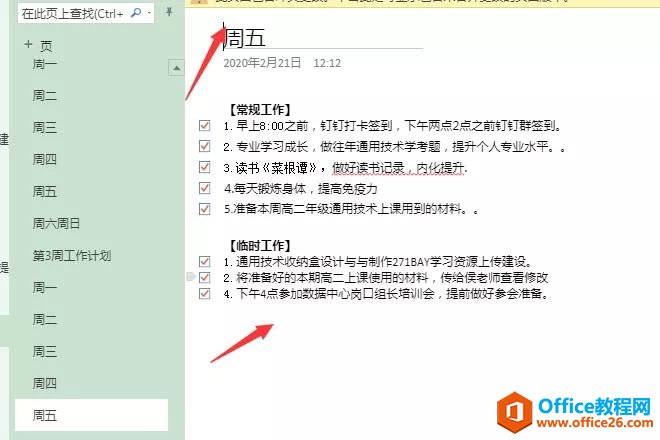
会议记录
大家习惯于用纸笔来记录会议内容,但是这样记录的内容时间长了不方便查找,而且记录过程中还会因为速度太慢而错过许多内容,用OneNote做电子会议记录不仅可以使用文字记录,还可以插入图片,实现录音等功能,可以让你的会议记录更加轻松。
01新建会议记录分区
进入笔记本——点击新建分区——将分区命名为会议记录——新建页输入标题进行会议记录即可。
电脑端
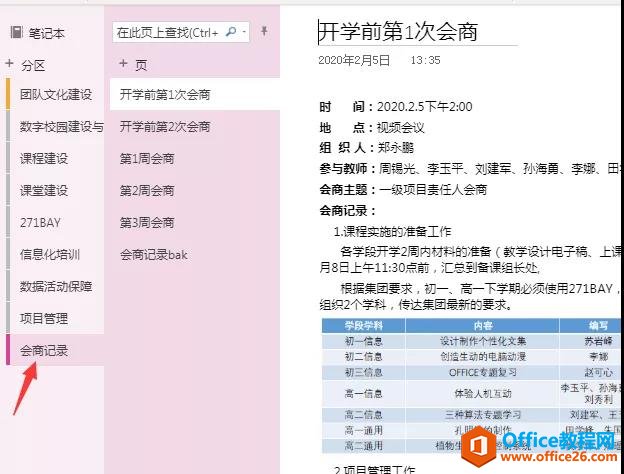
手机端
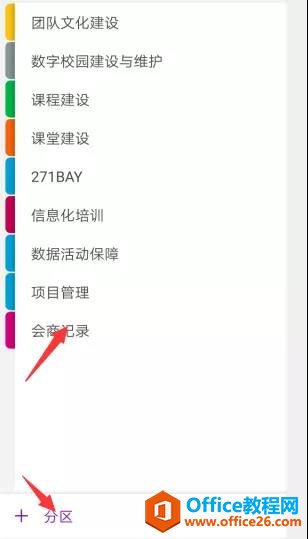
02照片记录
我们在进行各种会议记录时往往喜欢用照片进行记录,OneNote自带“拍摄照片”的还带有矫正功能为大家记录提供了方便。
1.首先选择拍摄照片选项。
2.在拍摄照片时选择下边的文档选项,并选中自己要拍摄区域,查看拍摄照片没问题点击下边对号就能上传。
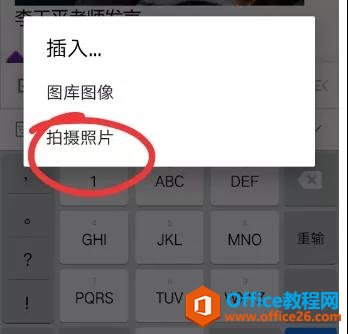
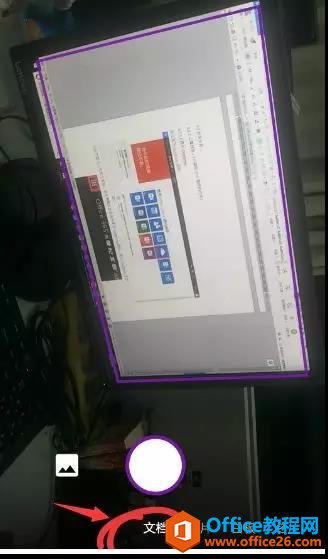
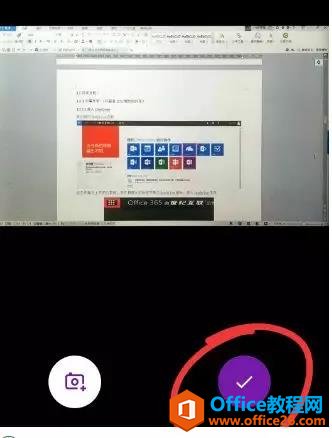
03录音记录
1.在「插入」选项卡下,点击「录制音频」。
2.录制进行时,在其他位置输入笔记。
3.结束后回放,鼠标放在笔记前,可以看到播放按钮。点击后,则会从该内容附近播放音频。
电脑端

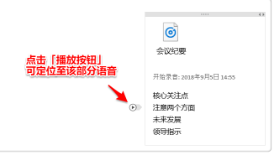
手机端:
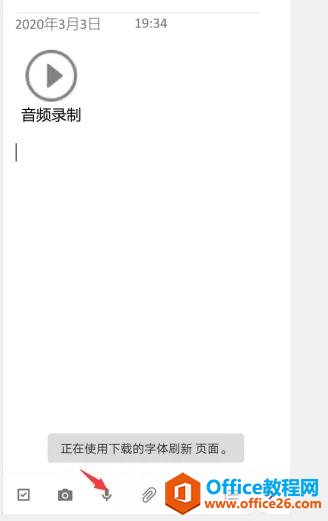
实技巧
01图片转文字
当我们在百度文库上看到一篇文章,却苦于没有积分下载不了的时候;当我们在看PDF,却发现里面的文字复制不下来的时候,我们只要将页面截图,贴在OneNote里,然后在图片上点击右键,选择【替换文字】,文字就被识别了。
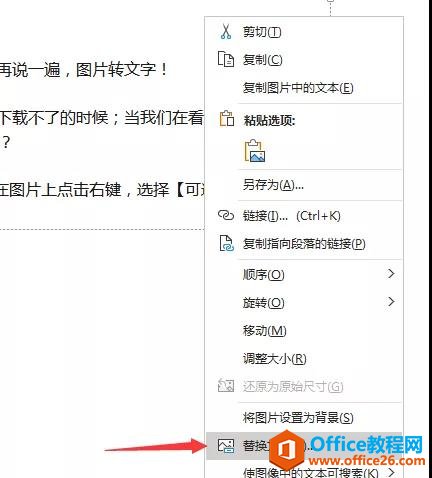
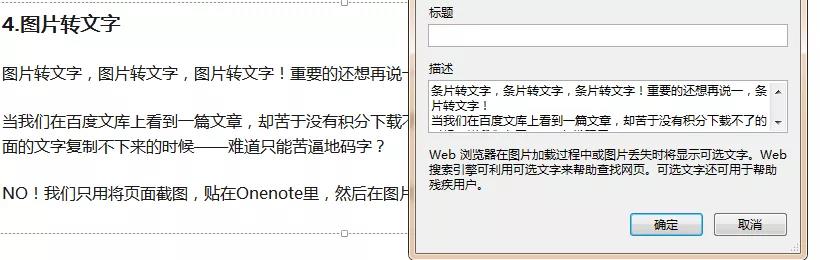
02手写/手绘
如果喜欢用手绘的方式记笔记,可以使用OneNote提供的绘图功能
1.为方便使用我们可以「Ctrl+鼠标滚轮」放大笔记。
2.字迹转文字,如果觉得手写的效果不理想、有些凌乱,可以使用套索将字迹转换为文本。
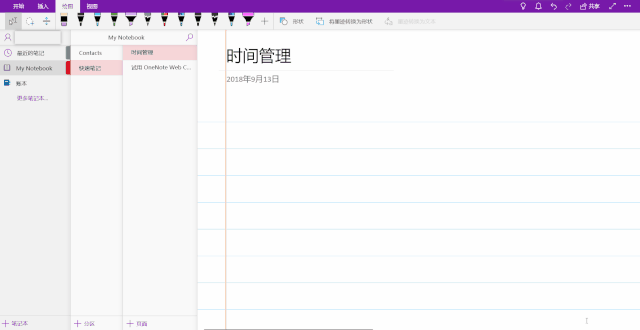
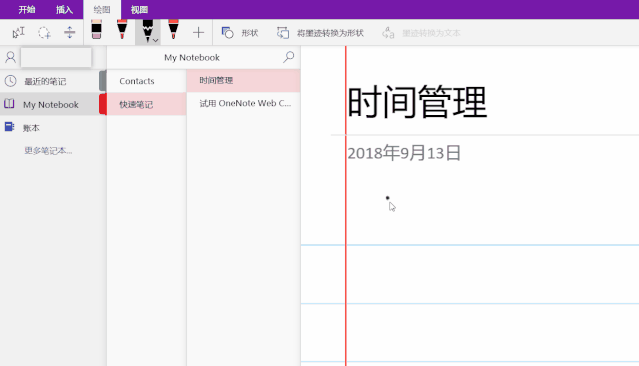
03页面设置
可以根据需要更换笔记本的基准线、页面颜色。
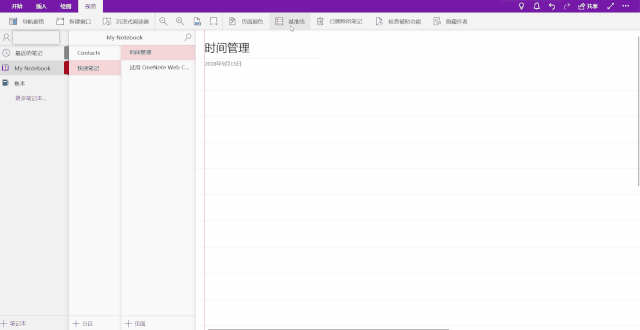
04自定义标签
右键标签,我们可以重命名标签、自定义喜欢的标签颜色、添加密码保护。
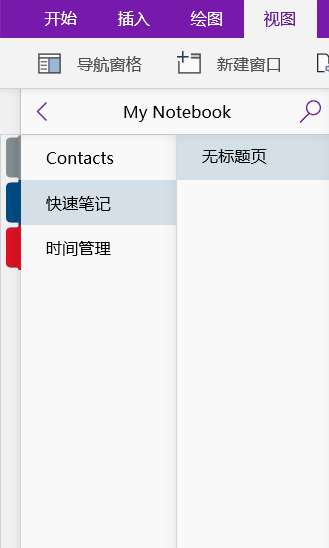
05导出
如果需要将笔记进行导出使用时。点击“文件”,选择“导出”,然后根据情况导出为word或PDF。
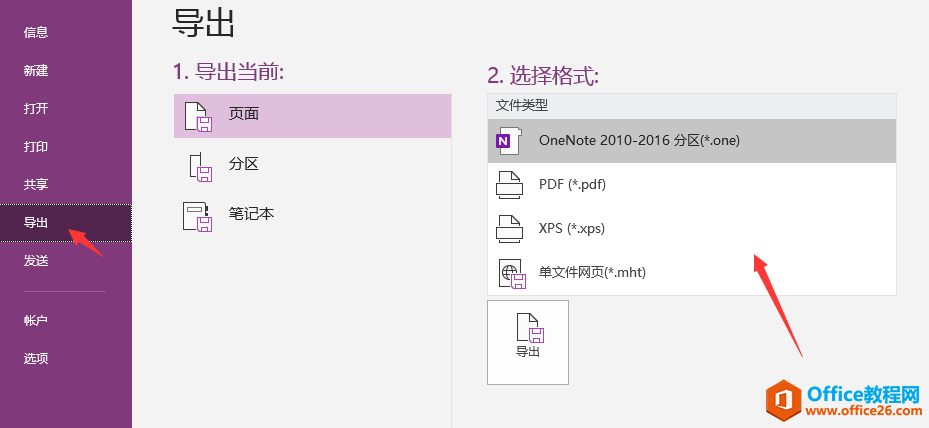
相关文章
理想*人生的梦学习*信息*阅读人际关系*家庭*朋友健康*饮食*锻炼日期:天气:什么日子:生日:工作理财*金钱快乐*惊喜*其他未来日记*近日摘要......
2022-04-28 59 OneNote教程 OneNote九宫格日记模板
部门:年度:工作计划:计划重点:输入计划目标:输入目标:具体步骤:输入详细工作安排和步骤:输入内容输入内容输入内容输入内容可能会遇到的问题:输入内容输入内容输......
2022-04-28 86 OneNote教程 OneNote工作计划模板
重要且紧急优先解决立即做重要不紧急制定计划去做事项1事项2事项3事项1事项2事项3紧急不重要有空再说不重要不紧急交给别人去做事项1事项2事项3事项1事项2事项3......
2022-04-28 291 OneNote教程 OneNote四象限法则模板
分析表格:结论:论点1论点2论点3Strengths/优势:Weaknesses/缺陷:条目1条目2条目3条目4条目1条目2条目3条目4Opportunities/机会:Threats/挑战:条目1条目2条目3条目4条目1条目......
2022-04-28 165 OneNote教程 OneNoteSWOT分析模板

问题:Office365里的OneNote,插入选项卡里的联机图片、在线视频功能是灰色的。无法点击使用。是什么原因?解答:这是因为禁用了,不让Office下载在线内容导致的。解决办法:在OneNote201......
2022-04-28 155 OneNote教程 OneNote联机图片功能 OneNote在线视频功能